Giỏ hàng của bạn
Có 0 sản phẩm
24-10-2023, 4:04 pm 162
Cách kết nối điện thoại với máy chiếu nhanh chóng, tiện lợi
Nếu bạn đang muốn kết nối điện thoại với máy chiếu của mình để trình chiếu hình ảnh, video, văn bản,... nhưng không biết cách thực hiện thì tham khảo bài viết dưới đây nhé. Bài viết sẽ hướng dẫn bạn các cách kết nối điện thoại với máy chiếu nhanh chóng.
Bài viết dưới đây sẽ cung cấp các thông tin sau:

Cách kết nối điện thoại với máy chiếu
Hiện nay nhiều điện thoại hỗ trợ kết nối với máy chiếu. Trong đó, iPhone và các điện thoại Android phổ biến như Samsung, Sony có thể kết nối trực tiếp với máy chiếu từ các thương hiệu như Epson, Sony, Panasonic. Bạn có thể kết nối điện thoại với máy chiếu của mình để trình chiếu hình ảnh, video, văn bản,... Tuy nhiên, điều đầu tiên bạn cần làm là phải biết máy chiếu của mình có hỗ trợ kết nối với điện thoại di động không.

Hiện nay có nhiều điện thoại hỗ trợ kết nối với máy chiếu
Việc kết nối giữa điện thoại và máy chiếu mang lại rất nhiều tiện ích. Thông thường, trong các cuộc họp, thuyết trình trước đám đông, chúng ta sẽ dùng một thiết bị nhỏ để nội dung lên màn hình có kích thước lớn như máy chiếu để mọi người cùng xem. Trong một số trường hợp, điện thoại sẽ thay cho laptop nặng nề vì bạn không thể mang theo nó mọi lúc mọi nơi. Khi bạn chỉ muốn chiếu một đoạn video hay đoạn phim ngắn thì điện thoại sẽ là thiết bị tối ưu nhất. Sử dụng điện thoại nhanh gọn và tiện lợi hơn rất nhiều vì hầu như lúc nào bạn cũng mang theo điện thoại bên mình.
Cách kết nối điện thoại với máy chiếu đơn giản nhất là kết nối thông qua dây cáp. Để nối trực tiếp điện thoại Android hoặc iPhone với máy chiếu, bạn hãy dùng dây kết nối MHL. Loại dây này sẽ có 2 cổng, bạn cắm 1 cổng vào điện thoại và cổng còn lại vào máy chiếu là đã có thể trình chiếu trực tiếp màn hình điện thoại lên màn hình máy chiếu.

Kết nối điện thoại với máy chiếu qua dây kết nối MHL
Tuy nhiên, trước khi thực hiện kết nối bằng dây MHL, bạn cần đảm bảo:
Các điện thoại đời mới hiện nay hầu hết đều đang dần đổi sang cổng sạc Type C (USB-C). Vì vậy, bạn chỉ cần mua cáp nối HDMI USB-C, cắm hai đầu cáp vào điện thoại và máy chiếu là có thể kết nối với nhau. Cách kết nối điện thoại với máy chiếu qua HDMI rất dễ thực hiện.
Kết nối không dây qua Chromecast
Chromecast là một tính năng của Google cho phép kết nối và trình chiếu giữa 2 thiết bị với nhau. Để kết nối điện thoại với máy chiếu bằng cách sử dụng tính năng này, bạn thực hiện theo các bước sau:
Bước 1: Tải ứng dụng Google Home về điện thoại và đăng nhập.
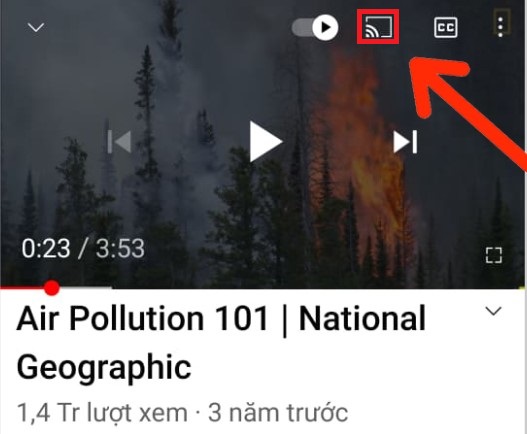
Tải ứng dụng Google Home
Bước 2: Mở Google Home và nhấn vào biểu tượng tài khoản. Chọn Mirror Device (Thiết bị phản chiếu).

Nhấn vào biểu tượng tài khoản > chọn Mirror Device
Bước 3: Nhấn vào Cast Screen/Audio và chọn Chromecast để bắt đầu kết nối.

Nhấn vào Cast Screen/Audio > chọn Chromecast
Kết nối bằng WiFi Direct
Bạn có thể kết nối điện thoại với máy chiếu qua wifi theo các bước sau:
Bước 1: Tìm và chuyển máy chiếu sang chế độ Screen Mirroring, Device Mirroring hoặc tương tự.
Bước 2: Trên điện thoại, vào Cài đặt, chọn Kết nối. Tiếp tục chọn WiFi và bật WiFi.
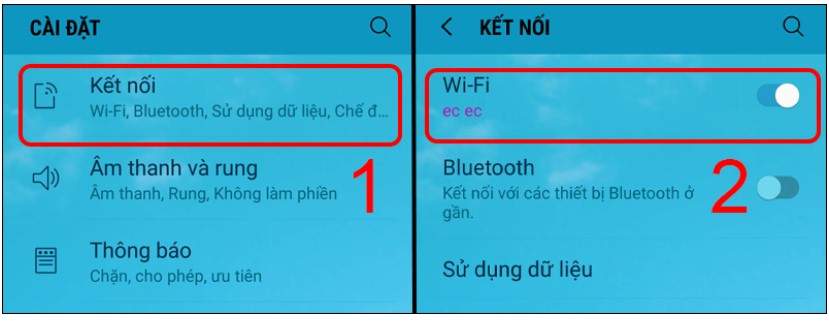
Bật WiFi
Bước 3: Chọn WiFi Direct và đợi máy dò tìm. Sau đó nhấn vào tên thiết bị máy chiếu tại mục CÁC THIẾT BỊ HIỆN CÓ để kết nối.

Chọn WiFi Direct
Như vậy, với các bước cơ bản trên bạn đã kết nối iPhone với máy chiếu qua wifi rồi đấy.
Ngoài các kết nối kể trên, bạn cũng có thể sử dụng ứng dụng bên thứ ba để kết nối điện thoại Android, iPhone với máy chiếu. Bạn có thể sử dụng một trong 3 app kết nối điện thoại với máy chiếu dưới đây.
Ứng dụng EZCast
Ứng dụng phát hành bởi EZCast và sử dụng cho các thiết bị có hệ điều hành Android, iOS. Các bước kết nối như sau:
Bước 1: Tải ứng dụng EZCast tại đây về điện thoại và khởi động máy chiếu.
Bước 2: Mở ứng dụng trên điện thoại, nhấn vào biểu tượng hình kính lúp để bắt đầu dò tìm.
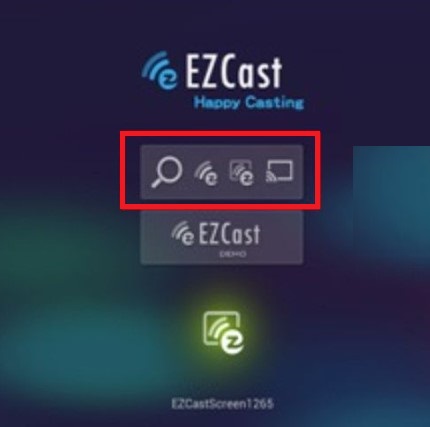
Nhấn vào biểu tượng hình kính lúp
Bước 3: Chọn máy chiếu bạn muốn kết nối để trình chiếu.
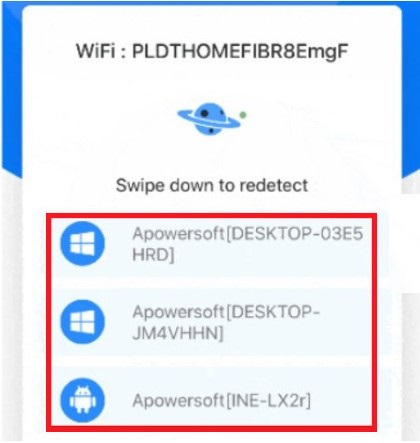
Chọn máy chiếu bạn muốn kết nối
Ứng dụng ApowerMirror
ApowerMirror là ứng dụng phát triển bởi Apowersoft dùng cho cả điện thoại Android và iOS. Ứng dụng cho phép tải về miễn phí, tuy nhiên khi sử dụng một số chức năng nâng cao sẽ bị thu phí. Các bước kết nối điện thoại với máy chiếu bằng app ApowerMirror như sau:
Bước 1: Tải ứng dụng ApowerMirror tại đây về điện thoại và khởi động máy chiếu.
Bước 2: Mở ứng dụng, nhấn vào nút Mirror để bắt đầu dò tìm thiết bị.

Nhấn vào nút Mirror
Bước 3: Nhấn chọn thiết bị máy chiếu mà bạn muốn kết nối. Chọn nút Start Now để hoàn tất kết nối.
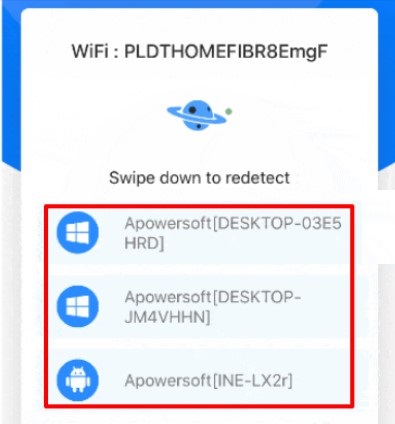
Chọn thiết bị máy chiếu muốn kết nối
Ứng dụng Smart View trên thiết bị Samsung
Để kết nối điện thoại Samsung với máy chiếu, bạn sử dụng ứng dụng Smart View. Ứng dụng này không chỉ giúp kết nối mà còn cho phép điều khiển từ xa giữa các thiết bị như máy tính với tivi, điện thoại với tivi, điện thoại với máy chiếu.
Các bước kết nối điện thoại với máy chiếu bằng Smart View như sau:
Bước 1: Kéo thanh thông báo từ trên xuống và chọn Smart View.
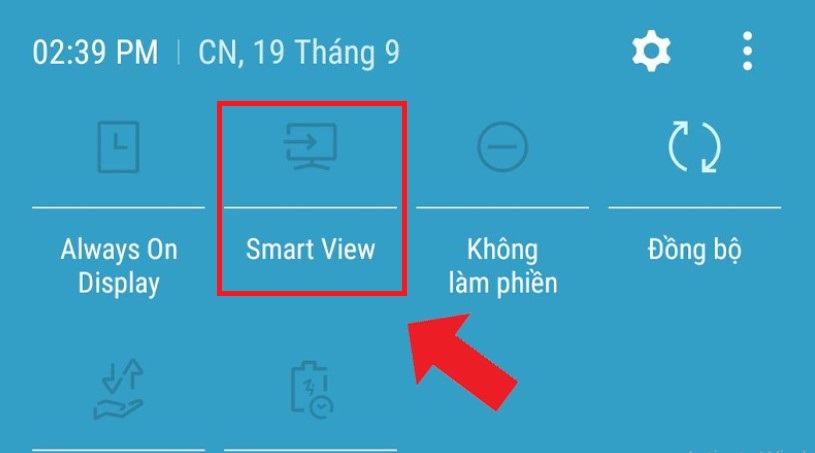
Chọn Smart View
Bước 2: Đợi dò tìm và nhấn vào tên thiết bị để bắt đầu kết nối điện thoại với máy chiếu.
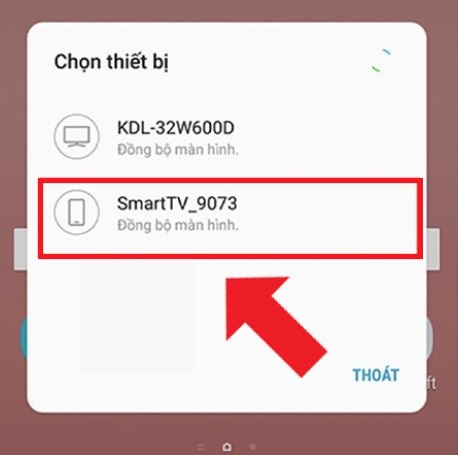
Nhấn vào tên thiết bị để kết nối
Việc trình chiếu nội dung từ điện thoại lên máy chiếu sẽ linh hoạt và tiện lợi hơn. Bạn có thể dễ dàng trình chiếu hình ảnh, video, văn bản lên màn hình máy chiếu lớn để nhiều người xem mà không cần mang theo máy tính xách tay nặng nề. Trên đây là các cách kết nối điện thoại với máy chiếu nhanh chóng, dễ thực hiện. Hy vọng bài viết này sẽ giúp ích cho bạn.
Xem thêm >>>
Hướng dẫn cách kết nối máy tính với máy chiếu đơn giản
Hướng dẫn cách kết nối máy in với điện thoại nhanh chóng, tiện lợi
Hướng đẫn điều khiển TV bằng điện thoại iPhone đơn giản
copyright © mega.com.vn